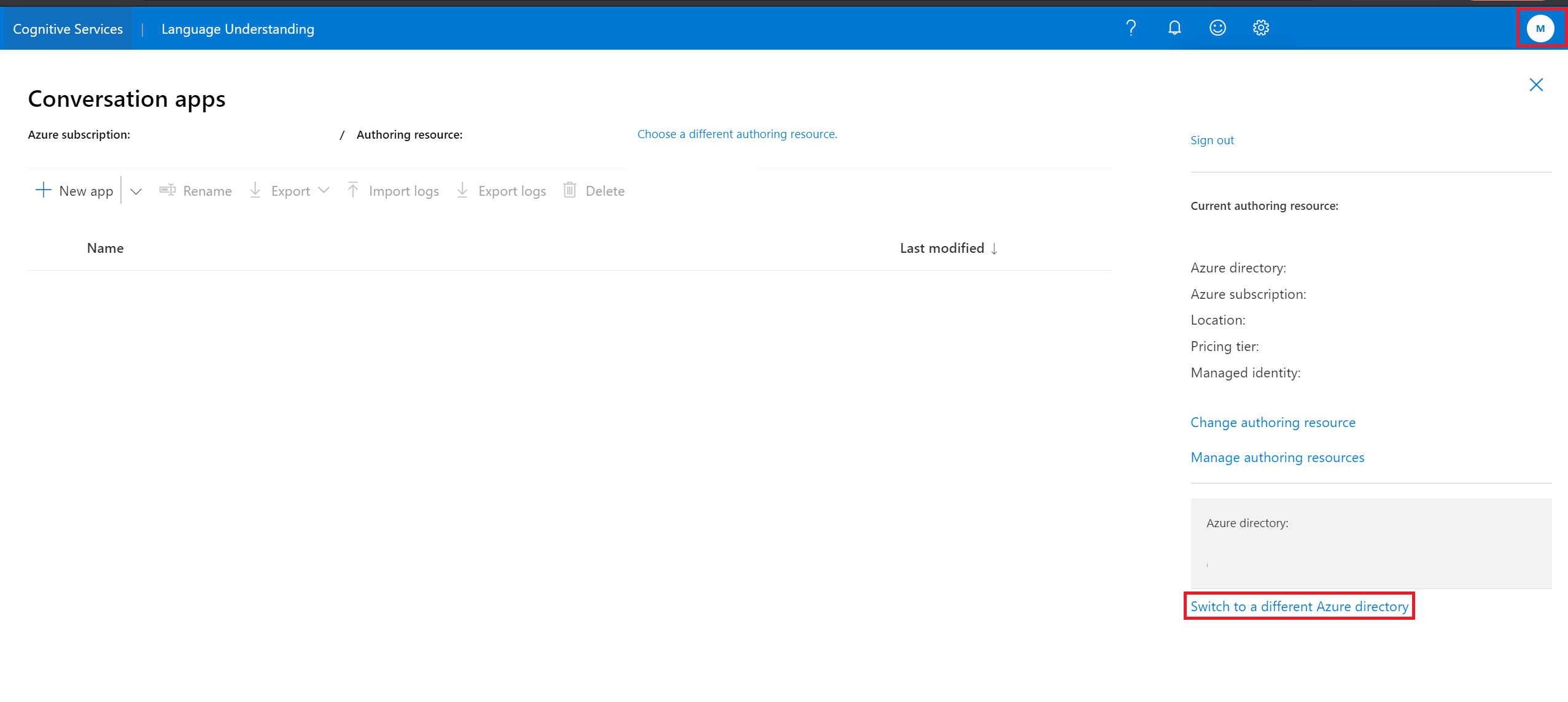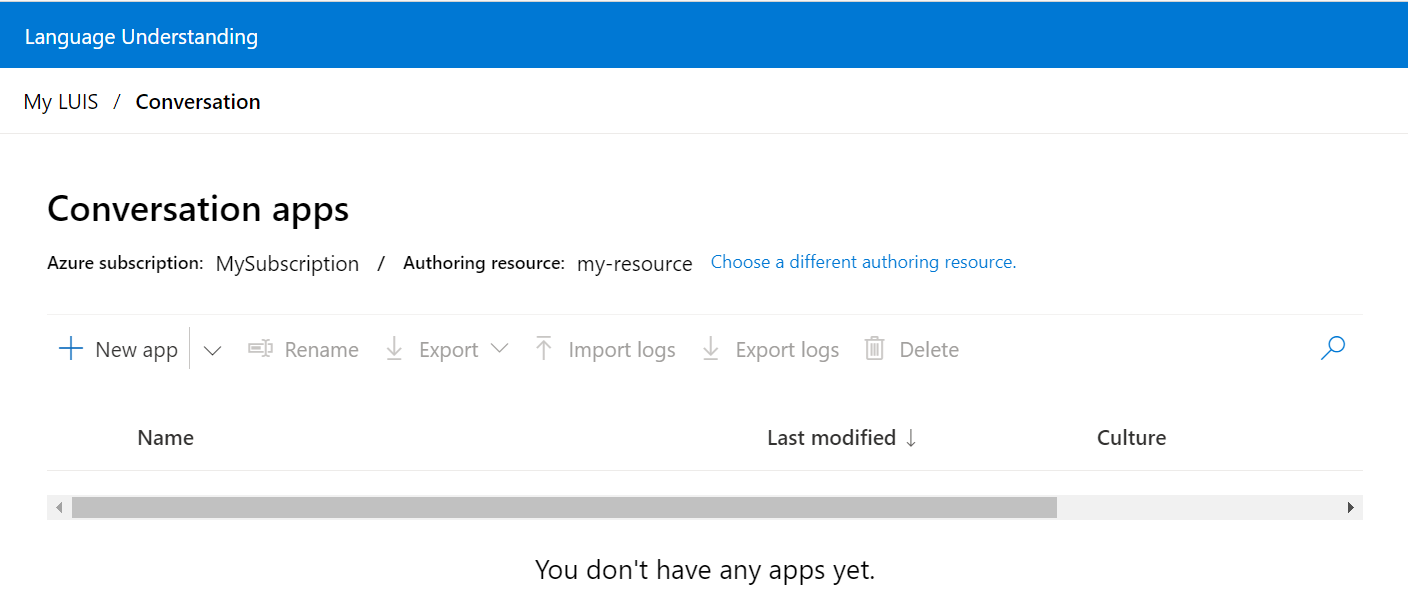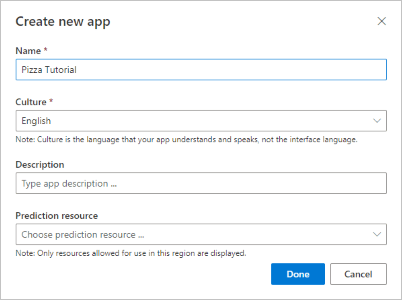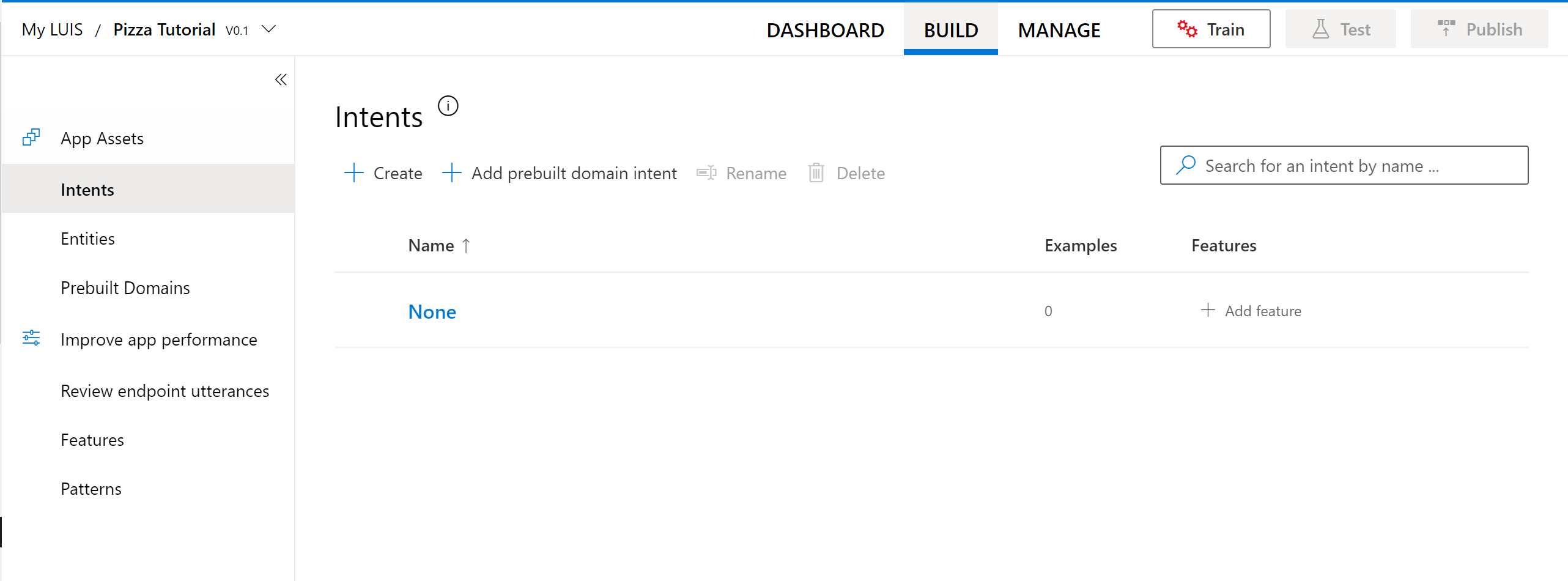LUIS 포털에 로그인하고 앱 만들기
Important
LUIS는 2025년 10월 1일에 사용 중지되며 2023년 4월 1일부터 새 LUIS 리소스를 만들 수 없습니다. 지속적인 제품 지원 및 다국어 기능을 활용하려면 LUIS 애플리케이션을 대화 언어 이해로 마이그레이션하는 것이 좋습니다.
이 문서를 사용하여 LUIS 포털을 시작하고 제작 리소스를 만드세요. 이 문서의 단계를 완료한 후에는 LUIS 앱을 만들고 게시할 수 있습니다.
포털 액세스
- LUIS을 시작하려면 LUIS 포털로 이동합니다. 아직 구독이 없는 경우 체험 계정을 만들고 포털로 다시 돌아가라는 메시지가 표시됩니다.
- 페이지를 새고 고침하여 새로 만든 구독으로 업데이트합니다.
- 드롭다운 목록에서 구독을 선택합니다.
- 구독이 다른 테넌트 아래에 있는 경우 기존 창에서 테넌트를 전환할 수 없습니다. 이 창을 닫고 화면 오른쪽 상단 섹션의 이니셜이 포함된 아바타를 선택하여 테넌트를 전환할 수 있습니다. 창을 다시 열려면 상단에서 다른 제작 리소스 선택을 선택합니다.
- 구독과 연결된 기존 LUIS 작성 리소스를 사용하는 경우 드롭다운 목록에서 선택합니다. 이 제작 리소스에 따라 생성된 모든 애플리케이션을 볼 수 있습니다.
- 그렇지 않은 경우 이 모달 하단에서 새 제작 리소스 만들기를 선택합니다.
- 새 제작 리소스를 만들 때 다음 정보를 제공합니다.
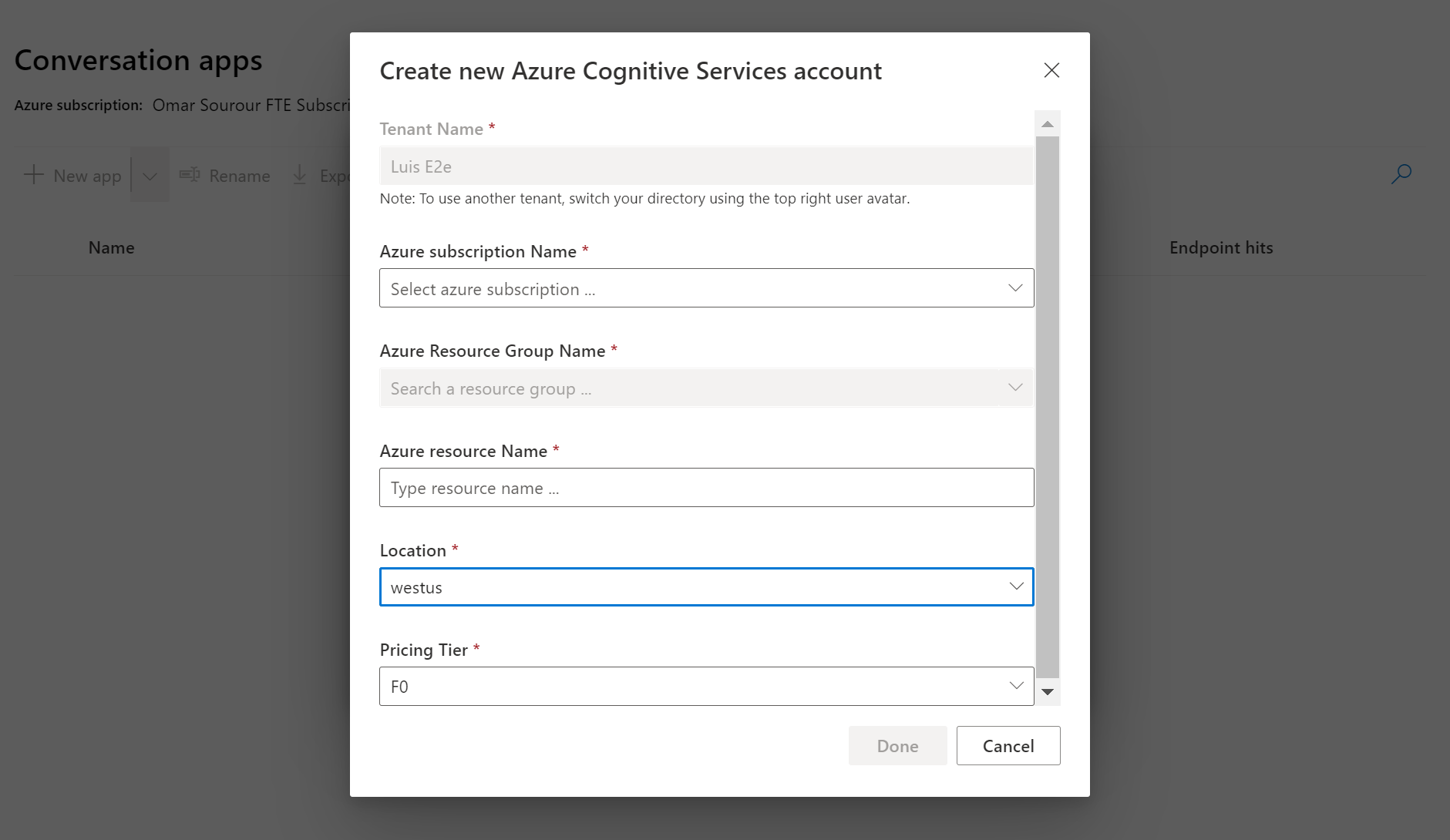
- 테넌트 이름 - Azure 구독이 연결된 테넌트입니다. 기존 창에서 테넌트를 전환할 수 없습니다. 이 창을 닫고 화면 오른쪽 상단에서 이니셜이 포함된 아바타를 선택하여 테넌트를 전환할 수 있습니다. 창을 다시 열려면 상단에서 다른 제작 리소스 선택을 선택합니다.
- Azure 리소스 그룹 이름 - 사용자가 구독에서 선택한 사용자 지정 리소스 그룹 이름입니다. 리소스 그룹을 사용하면 액세스 및 관리를 위해 Azure 리소스를 그룹화할 수 있습니다. 현재 구독에 리소스 그룹이 없으면 LUIS 포털에서 리소스 그룹을 만들 수 없습니다. Azure Portal로 이동하여 리소스 그룹을 만든 다음, LUIS로 이동하여 로그인 프로세스를 진행합니다.
- Azure 리소스 이름 - 사용자가 선택한 사용자 지정 이름으로, 제작 트랜잭션의 URL 중 일부로 사용됩니다. 리소스 이름은 영숫자 문자와
-만 사용해야 하며-로 시작하거나 끝나면 안 됩니다. 다른 기호가 이름에 포함되어 있으면 리소스 만들기가 실패합니다. - 위치 - 미국 서부, 서유럽 및 오스트레일리아 동부를 포함하여 현재 LUIS에서 지원하는 세 제작 위치 중 하나에서 애플리케이션을 제작하도록 선택합니다.
- 가격 책정 계층 - 기본적으로 F0 제작 가격 책정 계층을 선택하는 것이 좋습니다. 추가 보안 계층을 찾고 있는 경우 Azure Portal에서 고객 관리형 키를 만듭니다.
- 이제 LUIS에 로그인했습니다. 이제 애플리케이션 만들기를 시작할 수 있습니다.
참고 항목
- 새 리소스를 만들 때 리소스 이름에는 영숫자 문자와 '-'만 사용해야 하며 '-'로 시작하거나 끝나면 안 됩니다. 지원하지 않으면 실패합니다.
새 LUIS 앱 만들기
LUIS 앱을 만드는 몇 가지 방법이 있습니다. LUIS 포털에서 또는 LUIS 제작 API를 통해 LUIS 앱을 만들 수 있습니다.
LUIS 포털 사용 여러 가지 방법으로 포털에서 새 앱을 만들 수 있습니다.
- 빈 앱으로 시작하고 의도, 발화 및 엔터티를 만듭니다.
- 빈 앱으로 시작하고 미리 빌드된 도메인을 추가합니다.
- 이미 의도, 발언 및 엔터티가 포함된 .lu 또는 .json 파일에서 LUIS 앱을 가져옵니다.
작성 API 사용 여러 가지 방법으로 작성 API를 사용하여 새 앱을 만들 수 있습니다.
- 애플리케이션 추가 - 빈 앱으로 시작하고 의도, 발화 및 엔터티를 만듭니다.
- 미리 빌드된 애플리케이션 추가 - 의도, 발화 및 엔터티를 포함하여 미리 빌드된 도메인으로 시작합니다.
포털을 사용하여 LUIS에서 새 앱 만들기
애플리케이션 문화권을 선택한 다음 완료를 선택합니다. 이때 설명 및 예측 리소스는 선택 사항입니다. 포털의 관리 섹션에서 언제든지 설정할 수 있습니다.
참고 항목
애플리케이션을 만든 후에는 문화권을 변경할 수 없습니다.
앱을 만든 후 LUIS 포털에는 이미 생성된 None 의도와 함께 의도 목록이 표시됩니다. 이제 빈 앱이 생겼습니다.
다음 단계
앱 디자인에 의도 검색을 포함하는 경우 새 의도를 만들고 예제 발화를 추가합니다. 앱 디자인이 데이터 추출 전용인 경우 None 의도에 예제 발화를 추가한 다음 엔터티를 만들고 해당 엔터티를 사용하여 예제 발화에 레이블을 지정합니다.